Como baixar e instalar o iOS 13 para iPhones e iPads (anterior)
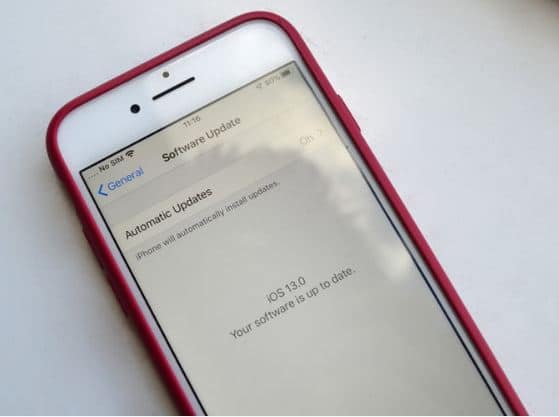
Então, vocês ouviram o burburinho sobre o novo software móvel da Apple iOS 13 , sim, ele foi finalmente lançado! A melhor parte agora você pode baixá-lo no seu iPhone e também no iPod touch. O novo software vem com os ajustes e aprimoramentos mais recentes e tudo isso apresenta alguns novos recursos, incluindo o tão aguardado modo escuro.
As primeiras coisas primeiro, você precisa instalar a nova atualização e depois fazer uso de todos os novos recursos. Neste guia, destacaremos como você pode atualizar seu iPhone ou iPod touch para iOS 13. Esta página mostrará como baixar e instalar o iOS 13 antecipadamente.
Observação: para o primeiro, o iPad tem uma maneira separada e não está mais vinculado ao iOS. Por exemplo, iPads não receberão iOS 13, mas terão seu sistema operacional conhecido como iPadOS.
IOS 13-Dispositivos compatíveis
Primeiro, verifique se se o seu dispositivo é capaz de executar o iOS 13. Como todos sabemos que a Apple oferece suporte aos dispositivos mais antigos com novas atualizações de software, mas alguns iPhones mais antigos que eram elegíveis para iOS 12 não receberão o iOS 13. Portanto, não faça suposições que você receberá o iOS 13 apenas porque recebeu o iOS 13. Os seguintes dispositivos suportarão o iOS 13:
- iPod Touch (7ª geração)
- iPhone SE
- iPhone 6S e 6S Plus
- iPhone 7 e 7 Plus
- iPhone 8 e 8 Plus
- iPhone X
- iPhone XR
- iPhone XS e XS Max
Como se registrar no iOS 13 Public Beta e instalá-lo agora?
Por enquanto, apenas o iOS 13 beta está disponível, e você ser precisa se inscrever no programa iOS beta para obter acesso. Para se registrar para o iOS 13 beta público, você precisa ir ao site do programa de software beta da apple e para se inscrever você precisa clicar no botão de inscrição
Passe algum tempo aqui, e isso o ajudará a descobrir mais sobre o iOS 13 e leia as perguntas frequentes para ter uma ideia melhor do que esperar.
É altamente recomendável fazer backup do seu dispositivo antes de instalar qualquer atualização e é essencial quando você se envolve em betas de software. Fazer backup dos dados é muito importante, pois garante que será fácil restaurar seu dispositivo e instalar o iOS beta se algo der errado.
Seu iphone ou iPod pode ser atualizado usando o iCloud da Apple ou conectando seu dispositivo para um PC via iTunes ou Mac.
Faça um backup de tudo o que for necessário no iCloud
A maneira melhor e mais fácil de fazer backup de seu dados são usando o iCloud. Você pode fazer isso nas seguintes etapas:
- Na primeira etapa, você precisa se conectar a uma rede Wi-Fi
- Agora vá para as configurações e selecione seu nome e clique em iCloud
- Se você for um usuário iOS 10.2 ou anterior, então você terá que rolar para baixo e então tocar na opção iCloud
- Agora role para baixo e toque no iCloud backup e selecione backup agora. Se você tem iOS 12.2 ou anterior, basta tocar em backup.
Volte para as configurações para saber se ele está completo ou não. Para isso, vá para configurações> armazenamento iCloud,> gerencie o armazenamento e toque em seu dispositivo na lista.
O macOS 10.15 foi substituído pelo iTunes da Apple e o substituiu por aplicativos separados para livros, música, e podcasts. Assim, você ainda pode fazer backup do seu dispositivo iOS com o novo macOS. Você pode fazer isso da seguinte maneira:
- Na primeira etapa, você precisa conectar seu iPhone ou iPod ao Mac e certificar-se de que ele está atualizado
- Siga as instruções na tela que aparecem como se você precisasse inserir a senha do seu dispositivo ou confiar neste computador.
- Agora abra o aplicativo Finder
- Na barra lateral, selecione iPhone
- Em breve, acesse a guia geral
- Clique no backup em breve para fazer o backup manualmente em seu Mac.
Como fazer download e Instale o iOS 13 no iPhone, iPad e iPod (2019)
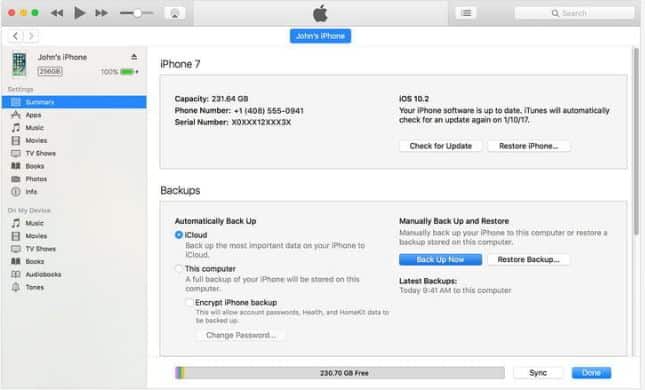
Uma maneira fácil de baixar e instalar o novo iOS 13 no seu iPhone ou iPod touch é baixá-lo pelo ar. Você pode fazer isso da seguinte maneira:
- Na primeira etapa, você precisa visitar o site do programa de software beta da apple
- Em seguida, faça login usando seu ID da Apple e concorde com os termos e condições
- Em seguida, você precisa clicar em “registrar o link de seus dispositivos” e, em seguida, ir para a guia iOS
- Para instalar a seção de perfil, você precisa rolar para baixo e clique no link de download do perfil
- Assim que o download for concluído, vá para as configurações
- Depois disso, uma mensagem aparecerá dizendo que o perfil pode ser instalado
- Agora clique aqui e ajuste o perfil
- Depois disso, seu telefone irá reiniciar
- Agora vá para as configurações, gerais e, em seguida, atualização de software
- Seu dispositivo não procure por atualizações e uma notificação relacionada ao iOS 13 aparecerá
- Clique em baixar e instalar
- Levará algum tempo para atualizar e, durante isso, você não poderá usar nosso iPhone.
Como voltar do iOS 13 para o iOS 12 se algo der errado

Você está irritado com os botões e problemas de pré-lançamento depois de baixar e instalar o iOS 13 mais recente? Esses backups foram criados antes de começarmos. Lembrar? Esses, no entanto, serão úteis aqui. Siga as etapas para reverter do iOS 13 para o iOS 12:
- Então, para você voltar ao iOS 12, primeiro de tudo, você precisa colocar seu telefone no modo de recuperação
- Desligue o iPhone segurando o botão liga/desliga ou o botão de volume e deslize para desligá-lo
- Agora você precisa conectar o telefone ao computador por meio de um iPhone compatível
- Um iPhone com ID de habilitação facial, você precisa manter pressionado o botão superior até ver o ícone do modo de recuperação
- Para um iPhone 8 ou 8 plus, você precisa pressionar e segurar o botão lateral até ver
- Para um iPod touch de 7, 7 ou 7 ª geração do iPhone 7, 7 ou 7 ª , você precisa manter o botão de diminuir o volume até ver o ícone
- Para um iPhone 6s ou anterior, você precisa segurar o botão lateral ou superior até visualizar a imagem
- Agora clique no botão restaurar no pop-up do iTunes
- Clique em restaurar e atualizar para confirmação
- A atualização do iOS 12 deve aparecer, agora pressione próximo
- Concordar com todos os termos a nd condições clicando nele
- Assim que a atualização for feita, você deve ter o iOS 12 instalado em seu dispositivo. para obter seus dados, você precisa restaurá-los do backup do iCloud iTunes
- Você precisa seguir as instruções cuidadosamente, dependendo do tipo de backup que você fez.
Como restaurar para iOS 12 a partir do backup do iCloud
Você pode restaurar o backup do iCloud da seguinte maneira:
- Na primeira etapa, a partir do aplicativos e tela de dados clique em restaurar do backup do iCloud e depois entre no iCloud
- Agora você precisa clicar em escolher backup e escolher o backup que você fez antes de instalar o iOS 13
- Você precisa ter certeza de selecionar o backup correto.
Como restaurar o iOS 12 do backup do iTunes
Você pode restaurar o iTunes backup da seguinte maneira:
- Na tela de aplicativos e dados, você precisa clicar em restaurar do backup do iTunes
- Agora você precisa conectar seu dispositivo ao sistema por meio um cabo e abra o iTunes nele e clique em “confiar neste computador.”
- Agora no iTunes, você precisa ver Verifique seu dispositivo e, em seguida, clique em resumo e pressione o botão restaurar de volta.
- Agora recomece de quando seu dispositivo estava executando no iOS 12
- Certifique-se de que seu iPhone está conectado ao seu PC até que a sincronização seja concluída
ATUALIZAÇÃO : Eu recomendo que você baixe o perfil beta do iOS 14 para experimentar o novo sistema operacional. Ele vem com uma nova tela inicial, aplicativos de RA e muito mais.
Você vai instalar o iOS 13?
Neste guia, destacamos para você sobre como você pode baixar o Apple iOS 13 mais recente no seu iPhone . Eu pessoalmente aconselharia você a atualizar para o iOS 13 devido aos novos recursos de privacidade. A Apple sempre valorizou a privacidade e a criptografia.